3.4. Dodanie nowej sugestii sprzedaży (przykład)
Założenia sugestii sprzedaży:
- priorytet: 50,
- dotyczy towarów zamienianych: TOWAR 1,
- podczas sprzedaży powyższych towarów mają być sugerowane produkty z grupy "Przeziębienie",
- kolejność sugerowania: według najwyższej marży od ceny detalicznej.
Przykład utworzenia sugestii z wyżej wymienionymi założeniami:
Dodanie nowej sugestii sprzedaży (przykład)
1. Aby utworzyć nową sugestię, należy przejść do modułu Polityka cenowa > Sugestie sprzedaży > Nowa.
2. Po wybraniu opcji pojawi się okno kreatora sugestii sprzedaży. W pierwszej zakładce 0. Opis można zapoznać się z poszczególnymi etapami tworzenia nowej sugestii sprzedaży. Jeżeli zakładka ma być niewidoczna podczas kolejnego otwarcia kreatora, należy zaznaczyć pole wyboru przy opcji "Nie pokazuj następnym razem".
3. W zakładce nr 1 należy określić podstawowe parametry sugestii: nazwa, cel biznesowy, opiekun (pole zostanie automatycznie uzupełnione), priorytet oraz opis (opcjonalnie).
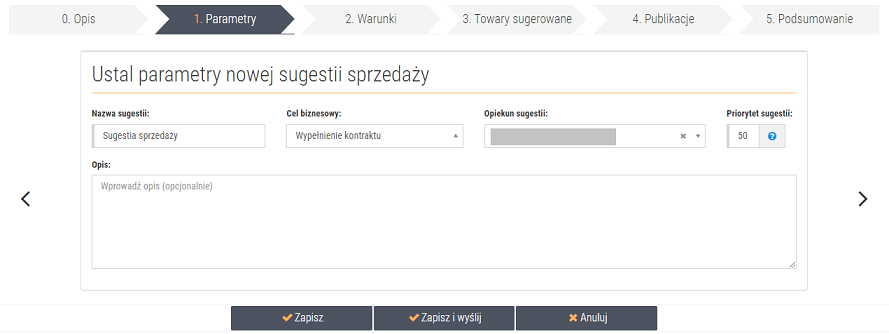
Rys. 1. Krok pierwszy, uzupełnienie podstawowych parametrów sugestii
4. W zakładce nr 2 należy określić listę towarów, których sprzedaż ma spowodować zasugerowanie sprzedaży innego produktu w aptece. Towary można dodać ręcznie, z grupy lub wczytać z pliku. W opisywanym przykładzie towary warunkowe zostaną wskazane ręcznie z listy CKT, w tym celu należy wybrać przycisk Dodaj towar (wyświetlona zostanie lista produktów z CKT). Na liście należy wyszukać odpowiednie pozycje – do tego celu można wykorzystać pole edycyjne Szukaj oraz dostępne opcje filtrowania widoczne po wybraniu przycisku Pokaż filtry. Na poniższym rysunku przedstawiono przykład wyszukania towaru według nazwy z wykorzystaniem pola Szukaj – po wpisaniu nazwy w pole lista towarów zostanie automatycznie przefiltrowana. Następnie należy zaznaczyć pole wyboru przy pożądanych pozycjach i kliknąć Zapisz:
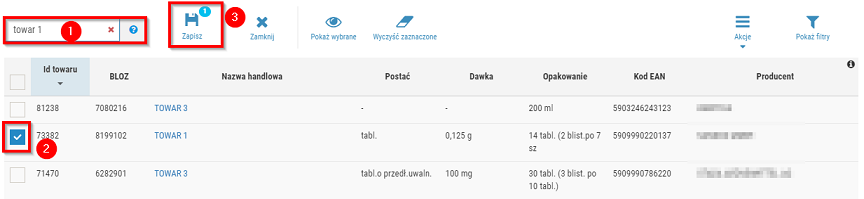
Rys. 2. Wskazanie towarów zamienianych
 Dla każdej pozycji CKT można podejrzeć kartę towaru, wystarczy kliknąć w nazwę.
Dla każdej pozycji CKT można podejrzeć kartę towaru, wystarczy kliknąć w nazwę.
Po zapisaniu produkty pojawią się na liście:
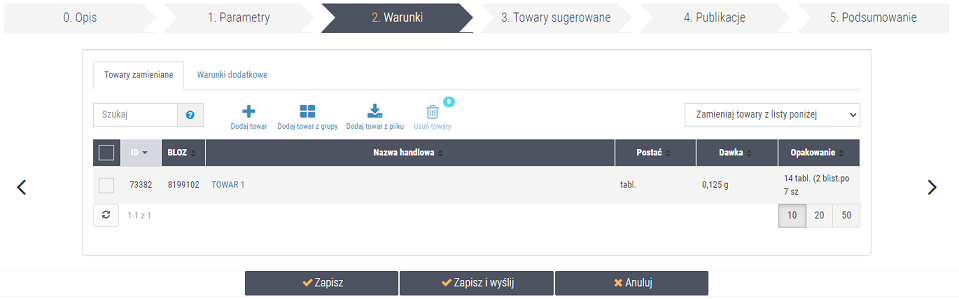
Rys. 3. Dodanie towarów zamienianych
W zakładce Warunki dodatkowe można określić dodatkowe założenia, które mają zostać spełnione, aby sugestia została zrealizowana. Można dodać wszystkie dostępne lub tylko wybrane założenia. Opcje do wyboru:
- wybrane rodzaje recept – Rp, Rpw, Odręczna, Wniosek,
- uprawnienia dodatkowe – możliwość określenia czy dana sugestia ma obejmować pacjentów posiadających lub nieposiadających uprawnienie "S" senior.
- kategoria pacjentów – możliwość wskazania utworzonej wcześniej kategorii pacjentów, których ma obejmować dana sugestia. Po kliknięciu Wybierz wyświetlona zostanie lista utworzonych wcześniej kategorii. Z poziomu okna można również utworzyć nową kategorię, wybierając przycisk Akcje > Dodaj kategorię.
Dodane założenie można zmienić lub usunąć, wcześniej należy je podświetlić, a opcje Zmień założenie i Usuń założenie zostaną aktywowane i będzie można ich użyc.
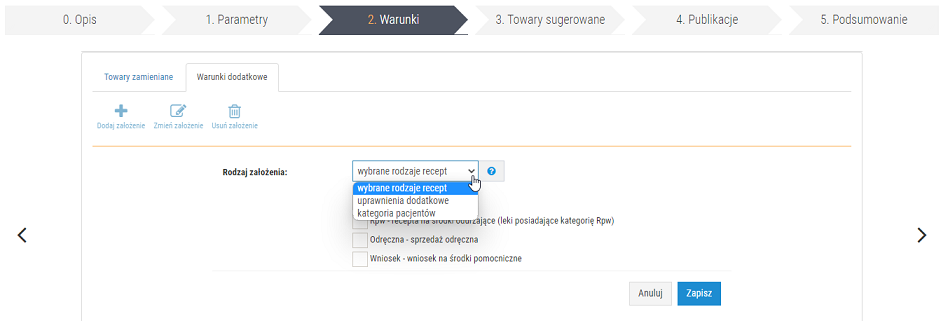
Rys. 4. Rodzaje założeń
5. Krok 3: dodanie towarów sugerowanych. W tym celu należy wybrać przycisk Dodaj towar z grupy, po czym wyświetlony zostanie selektor wyszukiwania grup. Po wpisaniu w pole wyszukiwania nazwy grupy, lista zostanie automatycznie przefiltrowana. Następnie należy kliknąć na wybraną pozycję i potwierdzić wybór przyciskiem  :
:
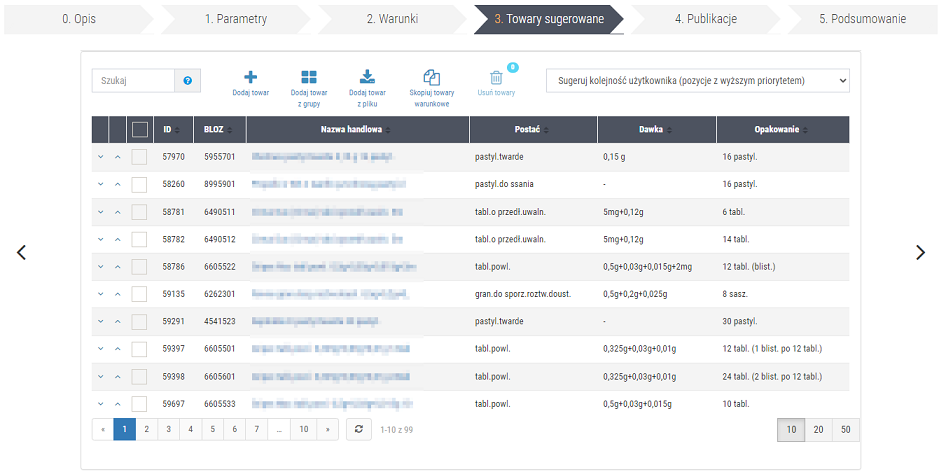
Rys. 5. Towary z grupy "Przeziębienie" jako towary sugerowane
Jeżeli wybrana grupa towarów będzie zawierała więcej niż kilkadziesiąt pozycji, system wyświetli komunikat ostrzegawczy, np.:

Rys. 6. Wskazana grupa towarów zawiera zbyt wiele pozycji, co może spowalniać pracę apteki
Aby mimo wszystko dodać grupę, należy wybrać Tak. Aby wskazać inną grupę, należy wybrać Nie (wówczas użytkownik powróci do selektora grup).
Z poziomu selektora grup towarowych można również wykonać następujące akcje:
- Zarządzaj grupami – możliwość przejścia do modułu grup towarowych.
- Dodaj grupę statyczną – możliwość utworzenia nowej grupy statycznej (po wybraniu opcji wyświetlone zostanie okno kreatora nowej grupy statycznej).
- Dodaj grupę hierarchiczną – możliwość dodania nowej grupy hierarchicznej (po wybraniu opcji wyświetlone zostanie okno kreatora nowej grupy hierarchicznej).
Po wczytaniu grupy, należy określić kolejność sugerowania towarów. Zgodnie z założeniami przykładowej sugestii, należy wybrać opcję Sugeruj z najwyższą marżą od ceny detalicznej:
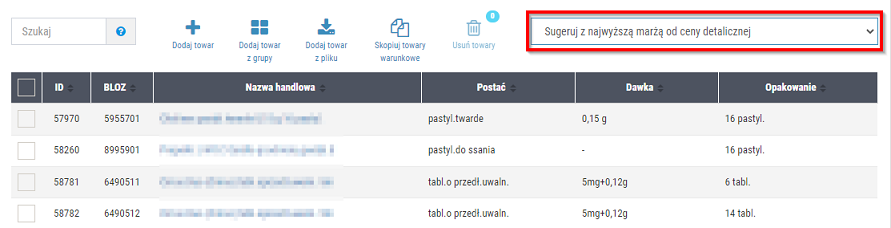
Rys. 7. Sugerowana kolejność - opcje do wyboru
- Sugeruj kolejność użytkownika – towary będą proponowane zgodnie z określoną kolejnością przez użytkownika. Można zmieniać pozycje towarów na liście za pomocą strzałek:
 .
. - Sugeruj z największym stanem – w pierwszej kolejności będą proponowane towary z największym stanem magazynowym.
- Sugeruj z najkrótszą datą ważności – w pierwszej kolejności będą proponowane towary z najkrótszą datą ważności.
- Sugeruj z najwyższą marżą od ceny detalicznej – w pierwszej kolejności będą sugerowane towary z najwyższą marżą (brana jest pod uwagę cena detaliczna danego towaru).
- Sugeruj z najniższą ceną detaliczną – w pierwszej kolejności mają być proponowane towary z najniższą ceną detaliczną.
- Sugeruj z najniższą ceną końcową – w pierwszej kolejności będą proponowane towary z najniższą ceną końcową, czyli ceną uwzględniającą wszelkie rabaty.
- Sugeruj z najwyższą marżą od ceny końcowej – w pierwszej kolejności będą sugerowane towary z najwyższą wartością marży (brana będzie pod uwagę cena końcowa towaru, czyli cena uwzględniająca wszelkie rabaty).
6. Następnie należy wskazać punkty sprzedaży, w których sugestie mają zostać włączone podczas sprzedaży. W tym celu należy przejść do zakładki 4. Publikacje i wybrać w przycisk Dodaj punkty sprzedaży. Z wyświetlonej listy należy wybrać odpowiednie apteki (zaznaczyć przy nich pola wyboru) i określić daty publikacji (w polu "data od" jest domyślnie wprowadzona aktualna data, lecz można ją edytować). Daty można ustalić takie same lub różne dla poszczególnych aptek Po skonfigurowaniu wymienionych parametrów, należy kliknąć Zapisz, np.:
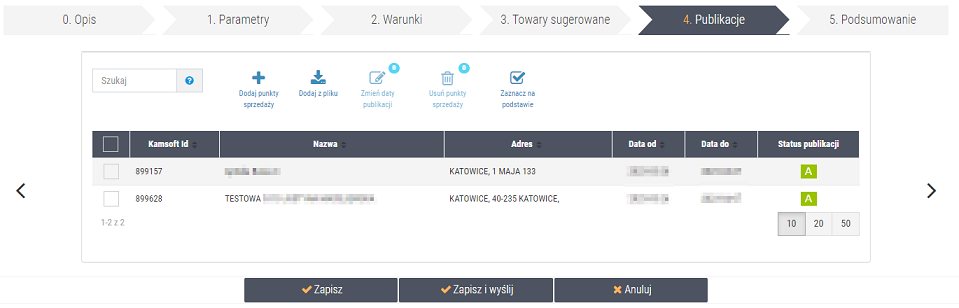
Rys. 8. Wskazanie punktów sprzedaży, w których sugestia zostanie opublikowana
7. W ostatniej zakładce kreatora można przejrzeć podsumowanie akcji biznesowej.
8. Zapisanie lub zapisanie i wysłanie publikacji do aptek. Dostępne opcje:
- Zapisz – sugestia nie zostanie wysłana do aptek, lecz zapisana na liście utworzonych akcji ze statusem Aktywna, Oczekuje na wysłanie. Z opcji można skorzystać, gdy użytkownik chce wrócić do przygotowania sugestii w innym czasie, wówczas za pomocą Zapisz można zapisać wersję roboczą i wrócić do niej w dowolnej chwili.
- Zapisz i wyślij – sugestia zostanie automatycznie rozesłana do wybranych punktów sprzedaży. Po odświeżeniu strony (za pomocą klawisza F5 lub przycisku
 ) status w punkcie/punktach sprzedaży powinien zmienić się na poprawny -
) status w punkcie/punktach sprzedaży powinien zmienić się na poprawny -  . Status publikacji można sprawdzić w każdej aptece, do której akcja biznesowa została wysłana, np.:
. Status publikacji można sprawdzić w każdej aptece, do której akcja biznesowa została wysłana, np.:
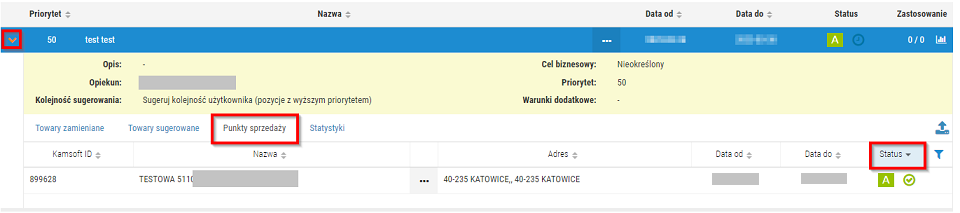
Rys. 9. Szczegóły opublikowanej sugestii, sprawdzenie statusów publikacji w poszczególnych punktach sprzedaży